Ako sme sa doteraz dozvedeli v predchádzajúcich návodoch, Adobe Camera Raw je bezplatný doplnok pre Photoshop navrhnutý tak, aby spracovanie a vývoj obrázkov boli čo najjednoduchšie a najintuitívnejšie. Vedeli ste však, že Camera Raw funguje aj v aplikácii Adobe Bridge ? V skutočnosti, v závislosti od toho, ako ste otvárali svoje fotografie v aplikácii Camera Raw, ste ich možno mohli spustiť v Bridge bez toho, aby ste o tom vedeli!
Môže sa to javiť ako triviálne. Koho zaujíma, či je Camera Raw otvorený v Bridge alebo Photoshope, pokiaľ je otvorený, že? Ak to vyzerá rovnako vo Photoshope a Bridge (robí) a robí to isté v oboch programoch (robí), aký je rozdiel? Spoločnosť Adobe poskytla spoločnosti Camera Raw možnosť spustiť sa v Bridge z nejakého dôvodu, a to preto, že má určité výhody. V tomto návode sa naučíme, aké sú tieto výhody a ako otvoriť aplikáciu Camera Raw, aby bežala skôr v Bridge ako vo Photoshope, vrátane pohľadu na dôležitú možnosť v Preferenciách Bridge.
Výhody Adobe Bridge
Predtým, ako sa pozrieme na to, ako si vybrať medzi prácou s Camera Raw v Bridge alebo vo Photoshope, najprv sa porozprávame o výhodách, ktoré ponúka jeho spustenie v Bridge. Jeden môže zvýšiť rýchlosť vášho počítača, zatiaľ čo druhý môže zrýchliť váš pracovný postup. Photoshop, rovnako ako všetky programy, spotrebúva niektoré zo zdrojov svojho počítača, keď je otvorený. Aj keď v tom čase nepracujete vo Photoshope, pokiaľ je otvorený na pozadí, stále využíva zdroje. Ak na začiatku pracujete na pomalšom počítači, spustenie programov na pozadí, ktoré nepoužívate, vás môže ešte viac spomaliť.
Camera Raw ponúka také kompletné prostredie na úpravu obrázkov, že je možné urobiť všetko, čo potrebujete urobiť s vašou fotografiou v aplikácii Camera Raw, bez toho, aby ste ju museli otvoriť vo Photoshope na ďalšie úpravy. Preto nám spoločnosť Adobe umožnila nielen vybrať naše obrázky v Bridge, ale tiež ich otvoriť a spracovať v Camera Raw bez opustenia Bridge a bez nutnosti otvárať Photoshop. Inými slovami, Camera Raw je dokonale schopná bežať v samotnom Bridge, alebo iným spôsobom, Camera Camera môže byť hostiteľom Bridge, rovnako ako Photoshop. Nie je potrebné, aby sa Photoshop spustil na pozadí, a to znamená, že Photoshop nebude nijako zabúdať na zdroje vášho počítača.
Ďalšou výhodou spustenia aplikácie Camera Raw z mosta, ktorá má vplyv na váš pracovný postup, je to, že keď dokončíte spracovanie jedného obrázka v aplikácii Camera Raw a kliknutím na tlačidlo Hotovo ho zatvoríte, okamžite sa vrátite do aplikácie Bridge, pripravený na výber a otvorenie nasledujúceho obrázka. Ak však spustíte aplikáciu Camera Raw vo Photoshope a kliknutím na tlačidlo Hotovo ju zatvoríte, ste zaseknutí vo Photoshope, na obrazovke nemáte žiadny obraz a nemáte čo robiť. V tom momente budete musieť ručne prepnúť späť na Bridge, aby ste mohli vybrať iný obrázok, a to vás len spomalí. Náš počítač teda nielenže ťaží z toho, že udržiava Photoshop zatvorený, keď to nie je potrebné, ale náš pracovný postup sa tiež stáva o niečo rýchlejším a efektívnejším.
Spustenie Camera Raw v aplikácii Adobe Bridge
Teraz, keď sme diskutovali o výhodách, pozrime sa na niekoľko spôsobov, ako otvoriť a pracovať s Camera Raw priamo z Adobe Bridge, bez použitia Photoshopu. Na tejto obrazovke mám Bridge otvorený a na pracovnej ploche som prešiel do priečinka obsahujúceho niekoľko obrázkov, ktoré boli zachytené v nespracovanom formáte súboru na fotoaparáte. Momentálne nemám otvorený Photoshop, len Bridge. Vyberte jeden z obrázkov kliknutím na jeho miniatúru. Upozorňujeme, že na miniatúru klikám jednoducho, nie dvakrát. Na výber obrázka stačí kliknúť len raz (pozrieme sa na to, čo sa stane, keď dvakrát klikneme o chvíľu):
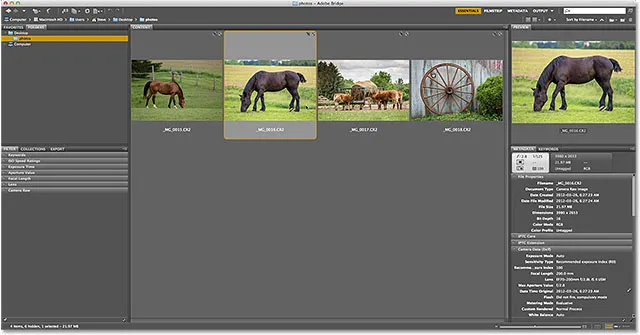
Kliknutím na obrázok ho vyberiete v aplikácii Adobe Bridge.
Po výbere obrázka existuje niekoľko spôsobov, ako ho otvoriť v aplikácii Camera Raw, takže spoločnosť Camera Raw bude hostiteľom Bridge (bez otvorenia aplikácie Photoshop). Jedným zo spôsobov je kliknúť na ikonu Otvoriť v Camera Raw v hornej časti rozhrania Bridge:
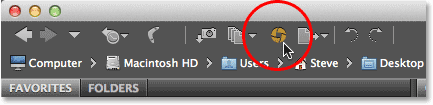
Kliknite na ikonu Open in Camera Raw.
Ďalším spôsobom je prejsť na ponuku Súbor na paneli s ponukou pozdĺž hornej časti obrazovky a vybrať položku Otvoriť v Camera Raw :
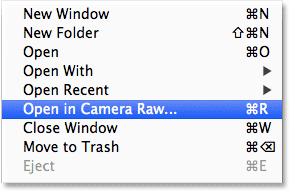
Prejdite na Súbor> Otvoriť v Camera Raw.
V oboch prípadoch sa otvorí dialógové okno Camera Raw, aby sme mohli začať so spracovaním obrázka. Všimnite si však, že stále môžeme vidieť Adobe Bridge na pozadí (dialógové okno Camera Raw som presunul z cesty, aby bol Bridge ľahšie viditeľný). Toto nám hovorí, že Camera Raw je hostiteľom Bridge. Photoshop zostáva zatvorený tak, ako by mal, pretože ho nemusíte mať otvorený. Bolo by len použitie počítačových zdrojov bez dôvodu:
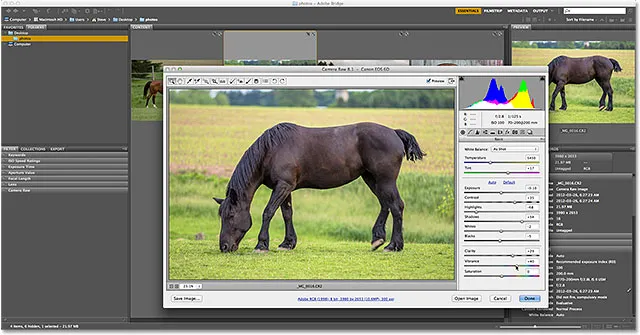
Adobe Bridge je stále otvorený a viditeľný za dialógovým oknom Camera Raw.
Povedzme, že som dokončil všetky svoje spracovanie obrázkov v aplikácii Camera Raw, som s výsledkami spokojný a nemusím ďalej otvárať obrázok vo Photoshope. V takom prípade kliknem na tlačidlo Hotovo v pravom dolnom rohu dialógového okna Camera Raw, čím prijmem svoje nastavenia a zavriem ich:
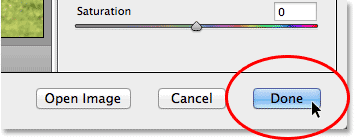
Kliknutím na tlačidlo Hotovo zatvoríte aplikáciu Camera Raw.
A teraz, keď Camera Raw bežal v Bridge, hneď ako zavriem dialógové okno Camera Raw, som hneď na mieste, kde som začal v Bridge, aby som si mohol rýchlo vybrať ďalší obrázok:
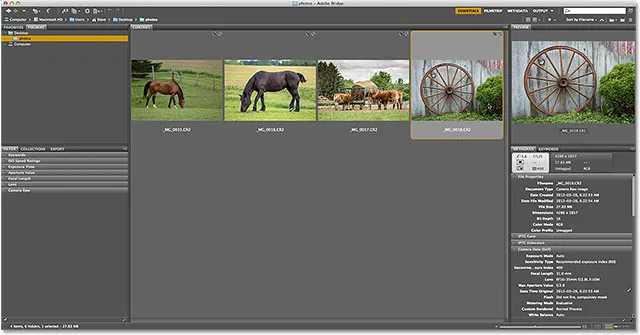
Po zatvorení dialógového okna Camera Raw sa ma okamžite vrátilo do Bridge.
Spustenie Camera Raw vo Photoshope
Porovnajme to s tým, čo sa stane, ak je Camera Raw hostiteľom Photoshopu. Opäť existuje niekoľko spôsobov, ako spustiť program Camera Raw z mosta, aby ho hostil Photoshop. Najprv kliknite raz na obrázok v Bridge a vyberte ho. Potom prejdite do ponuky Súbor v hornej časti obrazovky a vyberte položku Otvoriť :
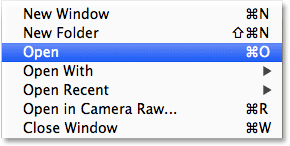
Prejdite na Súbor> Otvoriť.
Pamätajte, že File> Open in Camera Raw bude hostiť Camera Raw v Bridge, zatiaľ čo File> Open bude hostovať vo Photoshope (tak mätúce, ako sa môže zdať). Alebo rýchlejší a bežnejší spôsob hosťovania Camera Raw vo Photoshope je dvojitým kliknutím na obrázok, ktorý chcete otvoriť. Týmto sa vyberie a zároveň sa otvorí v Camera Raw:
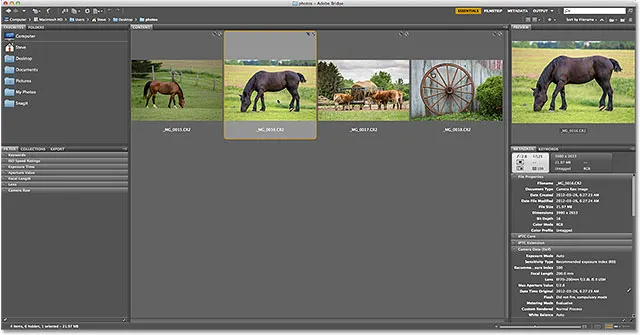
Dvojitým kliknutím na obrázok ho vyberiete a otvoríte.
Či už pôjdete na Súbor> Otvoriť alebo jednoducho dvakrát kliknete na miniatúru obrázka, obrázok sa otvorí v Camera Raw ako predtým, ale tentokrát je Camera Raw hostený aplikáciou Photoshop, nie Bridge. Samotný Photoshop sa najskôr automaticky otvorí a potom sa obrázok otvorí v dialógovom okne Camera Raw. Môže sa zdať, že sa nič nelíši. Samotný fotoaparát Raw vyzerá rovnako ako predtým. Ale niečo je iné. Ak sa pozrieme pozorne, v pozadí vidíme Photoshop, nie Bridge. Takto vieme, že program Camera Raw hostuje Photoshop:
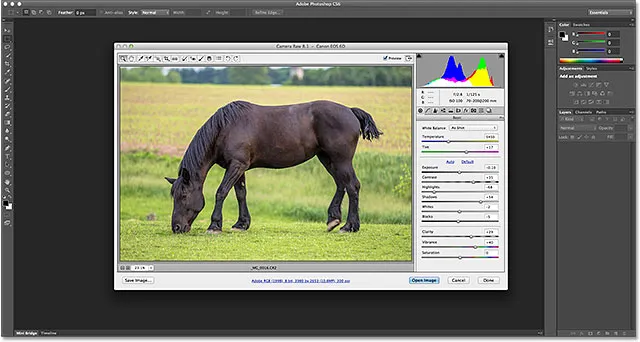
Camera Raw teraz beží vo Photoshope namiesto Bridge.
Opäť kliknite na tlačidlo Hotovo v pravom dolnom rohu dialógového okna Camera Raw, aby ste ho zavreli, rovnako ako predtým:
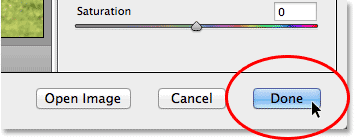
Kliknutím na tlačidlo Hotovo znova zatvoríte aplikáciu Camera Raw.
Ale tentoraz sa pozrite, čo sa stalo. Som stále vo Photoshope, aj keď nemám otvorený obraz a žiadny osobitný dôvod, prečo som tu. Môj pracovný postup sa dostal do slepej uličky:
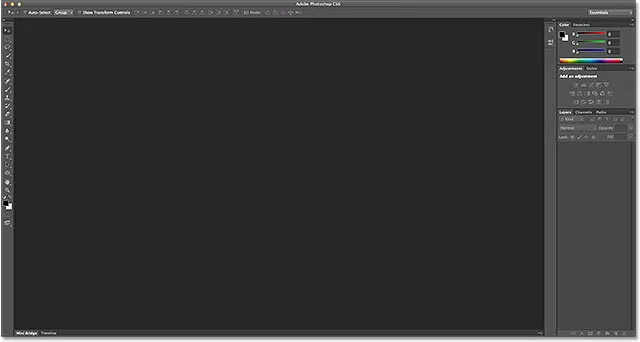
Zatvorenie Camera Raw ma opustilo vo Photoshope a nemám čo robiť.
Aby som sa odtiaľto vrátil k aplikácii Adobe Bridge, aby som mohol vybrať ďalší obrázok, na ktorom by som chcel pracovať, musím ísť do ponuky File (vo Photoshope) a zvoliť Browse in Bridge . Toto ma prepne späť na Bridge, ale samozrejme by bolo rýchlejšie, keby som sa automaticky vrátil na Bridge, čo by sa stalo, keby som spustil Camera Raw v Bridge na začiatok:
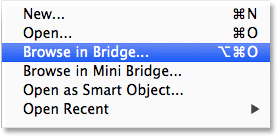
Prejdite na Súbor> Prehliadať v Bridge a vráťte sa na Bridge z Photoshopu.
Preferencie Bridge
Teraz, keď sme videli výhodu hostenia Camera Raw v Bridge, nebolo by skvelé, keby sme Camera Raw mohli hostiť v Bridge jednoducho dvojitým kliknutím na obrázok? Ako by to malo šťastie (a Adobe), existuje! Videli sme, že v predvolenom nastavení dvojitým kliknutím na obrázok v Bridge sa spustí Camera Raw, ktorého hostiteľom je Photoshop, ale v možnosti Preferences Bridge je možné zmeniť toto správanie.
Ak chcete otvoriť Preferencie Bridge, v počítači so systémom Windows prejdite na ponuku Úpravy (v Bridge) a vyberte položku Preferencie . Na počítačoch Mac prejdite na ponuku Adobe Bridge a vyberte položku Predvoľby :
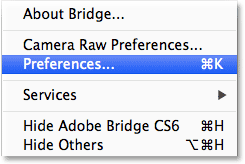
Prejdite do ponuky Úpravy> Predvoľby (Win) alebo Adobe Bridge> Predvoľby (Mac).
Otvorí sa dialógové okno Predvoľby nastavené na Všeobecné možnosti. V strede dialógového okna je v časti Správanie možnosť, ktorá v Bridge zobrazuje dvojité kliknutie na úpravu nastavení Camera Raw . V predvolenom nastavení je zakázané. Kliknutím do začiarkavacieho políčka ho aktivujete:
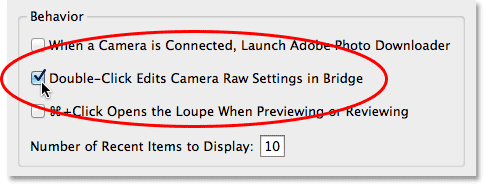
Vyberte možnosť „Dvakrát kliknite na položku Upraviť nastavenia Camera Raw v Bridge“.
Kliknutím na tlačidlo OK zatvorte dialógové okno Predvoľby a teraz, vždy keď dvakrát kliknete na obrázok v Bridge, otvoríte ho v Camera Raw, budete hosťovať Camera Raw v Bridge.
A máme to! To je rýchly tip na výhody spúšťania aplikácie Camera Raw v aplikácii Adobe Bridge vs Photoshop! Pozrite si našu sekciu retušovania fotografií, kde nájdete ďalšie návody na úpravu obrázkov vo Photoshope!